Discord یا دیسکورد که در ابتدا فقط برای گیمرها راه اندازی شد، خیلی زود توجه سایر جوامع را به خود جلب کرد. اما در حالی که این پلتفرم با افزودن مداوم ویژگیها و پیشرفتهای جدید توانسته کاربران را به خود جذب کند، کاربران مواردی گزارش کرده اند که اپلیکیشن Discord با خطا مواجه شده است. یکی از این موارد زمانی است که Discord ناگهان “A JavaScript Error Occurred” را نشان می دهد.
خطای “A JavaScript Error Occurred”
اگر Discord با این پیام خطا مواجه شد، نگران نباشید. در این پست، ما برخی از بهترین نکات عیب یابی را گردآوری کرده ایم که به رفع خطاهای جاوا اسکریپت در Discord کمک می کند. بنابراین، بیایید شروع کنیم.
برنامه را ببندید
با راه اندازی مجدد برنامه Discord شروع کنید. ممکن است قبلاً این را امتحان کرده باشید، اما باید در حین راه اندازی مجدد دیسکورد، تمام سرویس های Discord را که در پس زمینه اجرا می شوند، از بین ببرید.
مرحله 1: روی منوی Start کلیک راست کرده و Task Manager را از لیست انتخاب کنید. از طرف دیگر، می توانید Ctrl + Shift + Esc را روی صفحه کلید خود فشار دهید تا Task Manager به سرعت راه اندازی شود.

مرحله 2: روی More details کلیک کنید.

مرحله 3: برنامه Discord را انتخاب کرده و روی دکمه End Task کلیک کنید.

برنامه Discord را مجدداً راه اندازی کنید تا ببینید آیا خطای جاوا اسکریپت برطرف می شود یا خیر.
دیسکورد را با Run as administrator اجرا کنید
یکی دیگر از دلایلی که ممکن است با خطای جاوا اسکریپت مواجه شوید این است که برنامه مجوزهای لازم را نداشته باشد یا برنامه دیگری که در پسزمینه اجرا میشود با عملکرد آن تداخل داشته باشد. برای رفع این مشکل، میتوانید Discord را با Run as administrator اجرا کنید.
روی نماد برنامه Discord کلیک راست کرده و از منو Run as administrator را انتخاب کنید.

اگر Discord به خوبی اجرا می شود، می توانید برنامه را طوری پیکربندی کنید که همیشه با حقوق ادمین راه اندازی شود.
مرحله 1: روی میانبر برنامه کلیک راست کرده و Properties را انتخاب کنید.

مرحله 2: در زیر تب Compatibility، تیک کادر Run this program as administrator را علامت بزنید. سپس روی Apply و سپس OK کلیک کنید.

داده های برنامه DISCORD را حذف کنید و DISCORD را دوباره نصب کنید
اگر مشکل برطرف نشد، میتوانید Discord را حذف و دوباره نصب کنید. ممکن است این خطاهای جاوا اسکریپت به دلیل برخی از داده های برنامه خراب باشد. اگر اینطور است، حذف داده های برنامه موجود و نصب مجدد دیسکورد کمک خواهد کرد.
مرحله 1: کلید Windows + R را فشار دهید تا کادر دستور Run اجرا شود. در کادر باز شده %AppData% را تایپ کرده و Enter را فشار دهید.

مرحله 2: در پنجره File Explorer که باز می شود، پوشه Discord را انتخاب کنید. سپس روی نماد سطل زباله در بالا کلیک کنید تا حذف شود.

مرحله 3: در مرحله بعد، منوی Start را باز کنید، discord را تایپ کنید و روی گزینه Uninstall در سمت راست خود کلیک کنید.
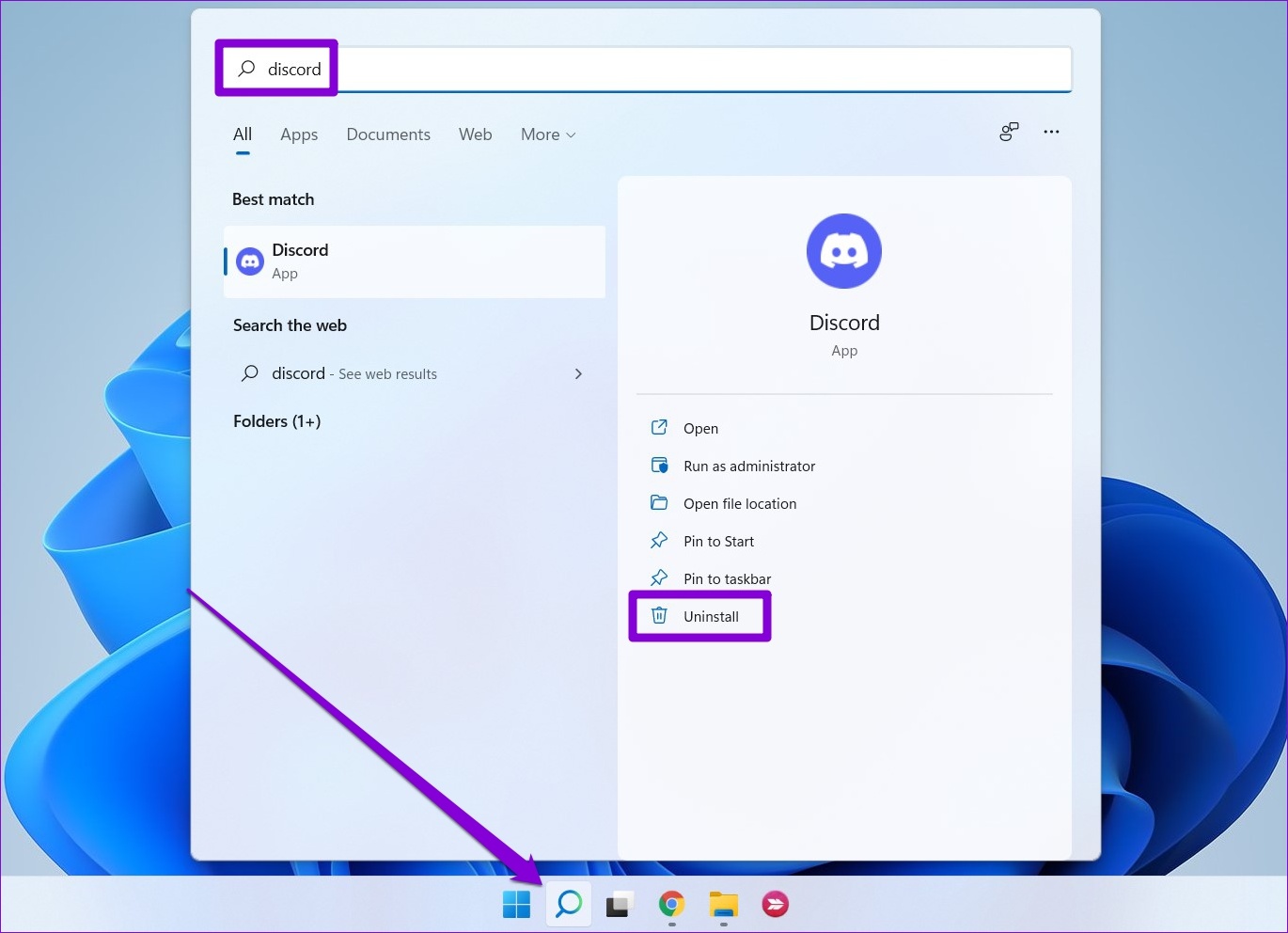
پس از حذف، برای دانلود و نصب برنامه Discord به فروشگاه مایکروسافت بروید.
تغییر کیفیت سرویس audio video
در مرحله بعد، میتوانید نوع راهاندازی سرویس « Quality windows audio video experience » را به automatic تغییر دهید. چندین کاربر با ایجاد این تغییر، موفقیت در رفع خطاهای جاوا اسکریپت در Discord را گزارش کردند. شما همچنین می توانید آن را امتحان کنید.
مرحله 1: کلید Windows + S را فشار دهید تا جستجوی ویندوز باز شود، سرویس ها را تایپ کنید و اولین نتیجه ظاهر شده را انتخاب کنید.

مرحله ۲: در پنجره Services، به پایین بروید تا سرویس « Quality Windows Audio Video Experience » را پیدا کنید. روی آن راست کلیک کرده و Properties را انتخاب کنید.

مرحله 3: در قسمت General، از منوی کشویی Startup type نوع آن را به Automatic تغییر دهید. Apply و سپس OK را بزنید.

استفاده از کامند پرامپت
اگر هنوز از خطاهای جاوا اسکریپت در Discord اذیت می شوید، وقت آن است که خط مشی های گروه را در رایانه ویندوز خود به روز کنید. برای این کار باید از Command Prompt استفاده کنید.
مرحله 1: منوی Start را باز کنید، cmd را تایپ کنید و روی Run as administrator کلیک کنید.

مرحله 2: در کنسول، دستور زیر را پیست کرده و Enter را فشار دهید.
gpupdate /force

پس از آن Discord را مجددا راه اندازی کنید و ببینید آیا خطای جاوا اسکریپت دوباره رخ می دهد یا خیر.
آنتی ویروس غیرفعال موقت
برنامه های آنتی ویروس اغلب فایل های ضروری Discord را مسدود می کنند و گاهی اوقات با برنامه تداخل پیدا می کنند. بنابراین، باید مطمئن شوید که برنامه آنتی ویروس شما دیسکورد را مسدود نمی کند. برای انجام این کار، می توانید برنامه آنتی ویروس را به طور موقت غیرفعال کنید و سپس از Discord استفاده کنید. اگر Discord خوب کار می کند، باید تنظیمات برنامه آنتی ویروس خود را بررسی کنید و برنامه دیسکورد را از آنجا در لیست سفید قرار دهید.
خلاصه مطلب
مشکلات برنامه Discord در ویندوز چیز جدیدی نیست. بیشتر اوقات، یا به دلیل نصب خراب یا برنامه آنتی ویروس است. با این حال، راه حل های فوق باید در هر صورت کمک کند. در غیر این صورت، همیشه می توانید به نسخه وب Discord که مشابه نسخه دسکتاپ آن است استفاده کنید .
همچنین بخوانید مایکروسافت به فکر خرید دیسکورد است

نظرات در مورد : معرفی 6 راهکار برای رفع خطای جاوا اسکریپت در Discord